在使用Word表格时,经常会遇到表格宽度大于其中文字的长度,如果让文字自适应单元格大小,这样使得整个文档显得更美观。今天,小编将具体说说Word中如何设置文字自适应单元格大小。
如何设置文字自适应单元格大小?
第一步:打开Word客户端,在Word表格中输入文字;

第二步:鼠标左键选中Word表格中的文字,然后右键选择『表格属性(R)…』;
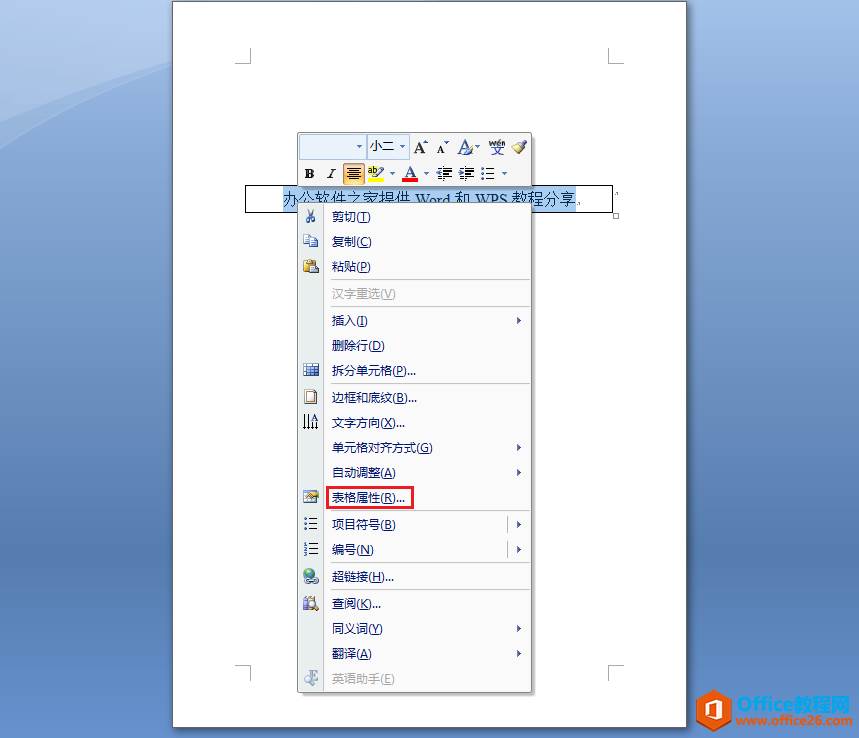
Word/WPS中首行缩进2字符该怎么设置
中文的的书写过程中,首行缩进2字符已经成为习惯,那么,在使用用Word2007时,首行缩进2字符怎么设置呢?在此,小编将分享给大家。第一步:打开Word2007/WPS2019,将鼠标移动到『段落』图
第三步:点击『表格属性』对话框右下角的『选项(O)…』;
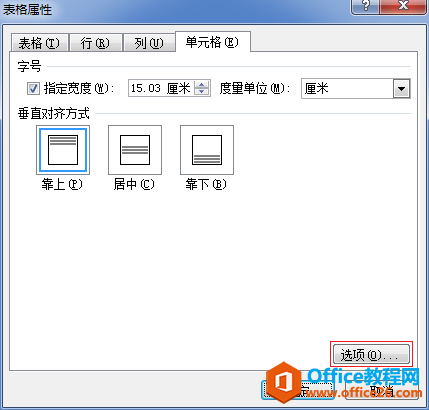
第四步:勾选『适应文字(F)』,然后点击右下角『确定』;
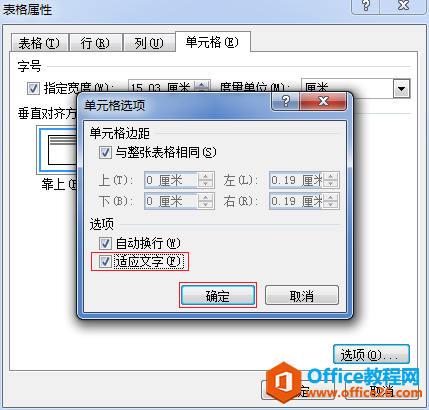
第五步:完成设置。
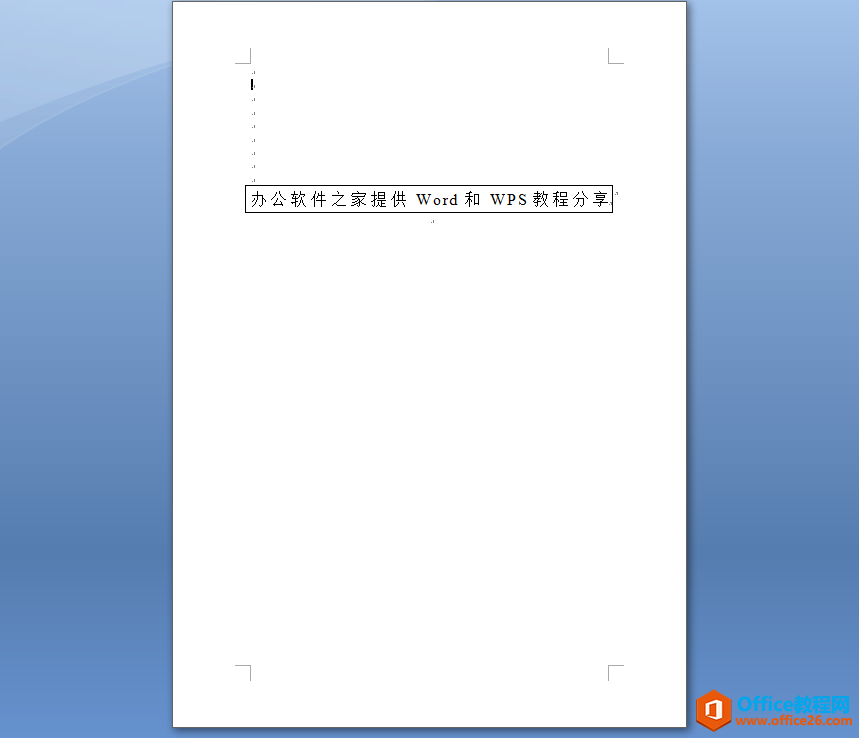
word中如何设置文字自适应单元格大小?的下载地址:
word 如何快速输入特殊线条的方法
Word中有许多线条,比如波浪线、文武线、虚线、细单行线、粗单行线和双行线,那么如何快速的输入这些线条呢,本文小编将一一展示,有需要的可以好好学习并掌握哦。名称图示快捷方法




